管理者が利用者の承認する・権限設定する
承認とは、スタッフのR-Loginを含む一連のサービス利用を許可することです。
「スタッフ本人がR-Login登録する」を行った後、管理者が承認を行うことで、はじめてサービス利用が可能になります。
権限の設定とは、スタッフの利用範囲等権限を設定することです。
-
1. R-Loginメニューから[利用者管理]を選択する
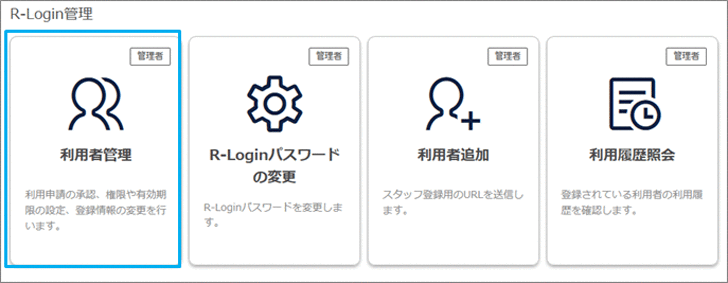
-
2. 承認・権限設定を行うスタッフを選択する
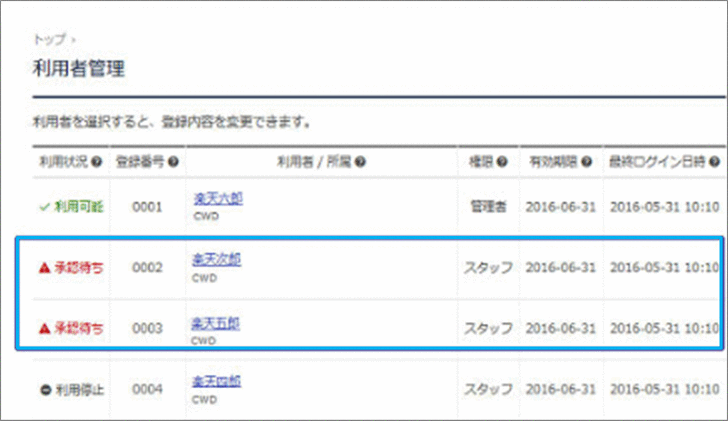
-
3. 承認・権限の設定をする
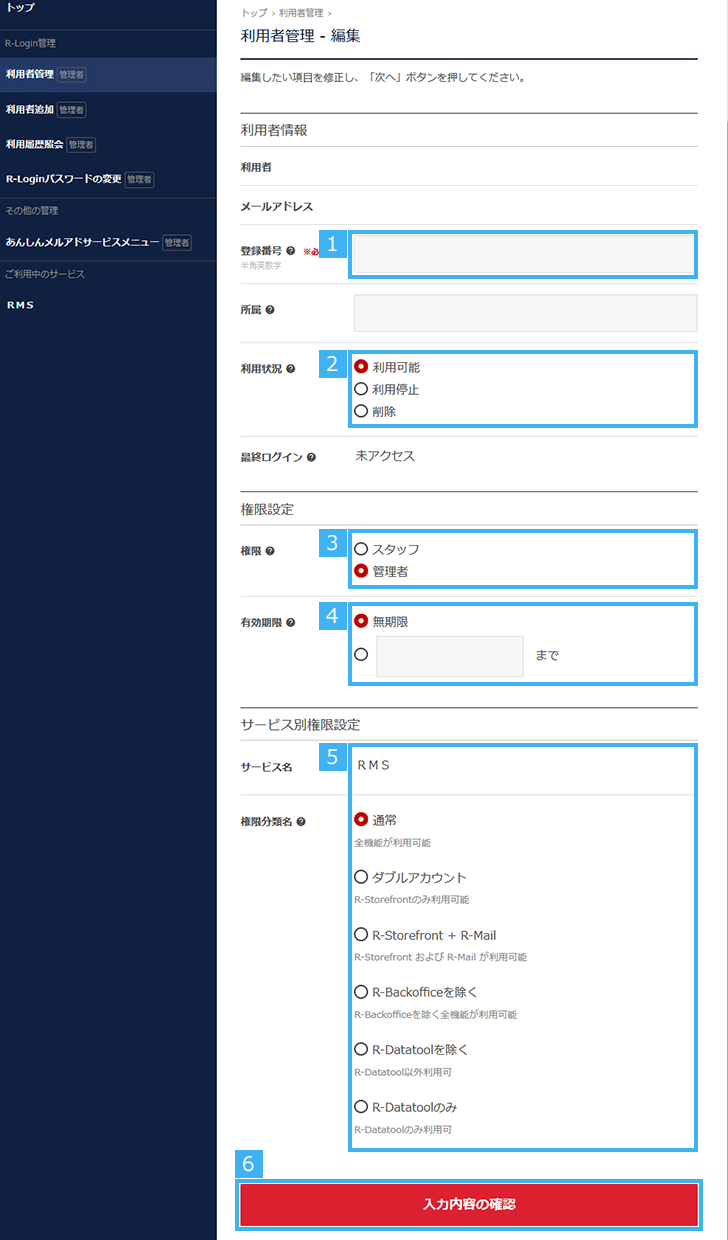
種別 権限 例 可能な作業例 責任者 通常 社長・部長
・事業主など- R-Login ユーザ名、パスワード変更
- R-Login 登録スタッフの承認、権限変更
- サービス操作全般
管理者(責任者と同一可) 通常 店長 スタッフ 通常 スタッフ - サービス操作全般
ダブルアカウント
R-Storefront +
R-Mail
R-Backofficeを除く
R-Datatoolを除く
R-Datatoolのみ外注業者 - RMSページ編集(R-Storefront)など
- R-Backoffice機能に「R-Messe 問い合わせ管理」も含まれます
- スタッフを選択した場合には、有効期限を設定してください。
- 管理者を複数設定する場合には管理者を選択してください。
[管理者]を選択し有効期限を設定することで、一時的にスタッフを管理者として設定することも可能です。 - 有効期限を過ぎたスタッフは楽天ビジネスログイン(R-Login)を利用できなくなります。
- 有効期限後も継続して楽天ビジネスログイン(R-Login)の利用を承認する場合は、[一時停止]になっている利用状態を
[利用可能]に変更してください。
-
4. 内容の確認をする
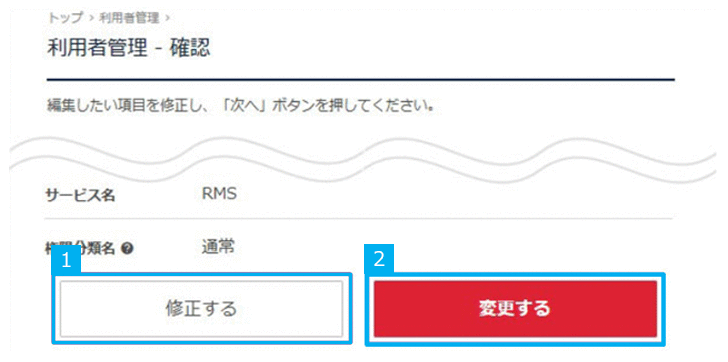
-
5. 承認・権限設定の完了
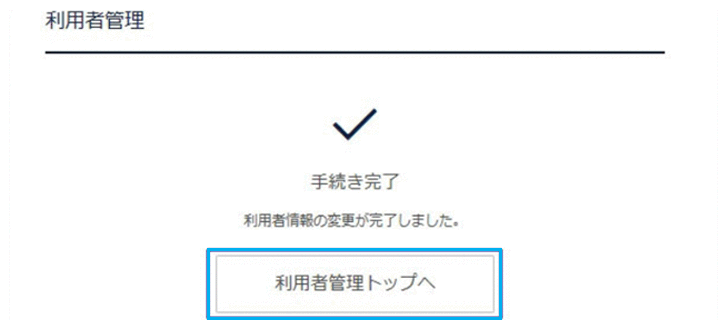
- [利用者管理]をクリックします。
- 次へ進む
- 設定を行うスタッフの氏名を選択してください。
- [承認待ち]
スタッフによる登録が完了し、管理者による承認を待っている状態。承認を行う場合はこちらを選択します。 - [利用可能]
サービスの利用が可能な状態。権限設定等の変更を行う場合はこちらを選択します。 - 次へ進む
-
1
登録番号を設定します。
登録番号とは、楽天ビジネスログイン(R-Login)へ登録したことを示す番号のことです。この番号は、各店舗・企業単位で任意に選べます。
例) 社員番号, アルバイト番号, 楽天ビジネスログイン(R-Login)へ登録した順番 -
2
利用状態を選択してください。
利用可能 楽天ビジネスログイン(R-Login)を利用できる状態です。 利用停止 有効期限切れ等何らかの理由により楽天ビジネスログイン(R-Login)の利用を停止している状態です。 承認待ち [スタッフ]が、[スタッフ登録]を終え、管理者の承認を待っている状態です。
楽天ビジネスログイン(R-Login)の利用を許可するときに用います。承認後、利用可能になります。否認 管理者の見知らぬ人物が[スタッフ登録]をし、承認を求めているとき等、
その[スタッフ]に楽天ビジネスログイン(R-Login)を利用させたくないときに用いる状態です。削除 [スタッフ]の情報を削除するときに用います。 -
3
スタッフ・管理者のいずれかを選択してください。
詳しくはこちら -
4
楽天ビジネスログイン(R-Login)を利用できる期限を設定してください。
- 最長で登録日から3年後まで指定できます。
- 有効期限を過ぎたスタッフは楽天ビジネスログイン(R-Login)を利用できなくなります。
- 有効期限後も継続して楽天ビジネスログイン(R-Login)の利用を承認する場合は、[一時停止]になっている利用状態を[利用可能]に変更してください。
-
5
サービスごとの利用範囲を設定してください。
-
6
[入力内容の確認]ボタンをクリックします。
- 次へ進む
- 設定した内容を確認し、[変更する]ボタンをクリックします。
- 次へ進む